- マイページから、アカウントを作成する
- スケジュールから、予約したいレッスンを選択する
※ 緑の枠に表示されたものが、予約可能なレッスンです
※ 予約は一度に1回ずつお願いします - 予約を確定する(カード決済)
- マイページから、予約を確認する
- オンラインレッスンに参加する
1.マイページから、アカウントを作成する
1-1. マイページを選択して、マイページの移動する
1-2. メールアドレスを記入し「新規登録」ボタンを押す
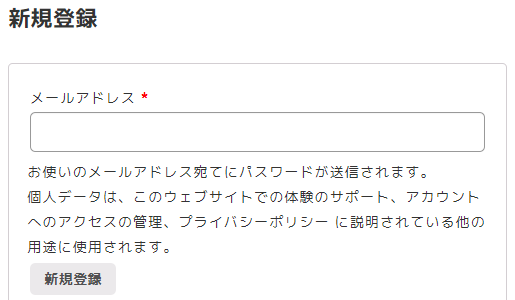
1-3. メールを受信し、受信したパスワードを覚えておく
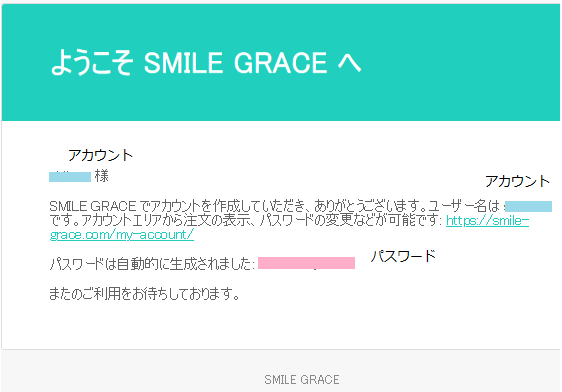
1-4. メニューのマイページを選択して、再度マイページに移動する
1-5. ログインでメールアドレスと、送られてきたパスワードを入力する
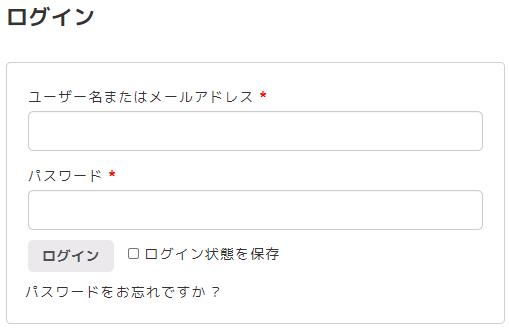
1-6. ログイン完了
2.スケジュールから、予約したいレッスンを選択する
2-1. スケジュールから、受講したいレッスンを選択する
2-2. 表示されたボックスを確認し、「受講する」ボタンを押す
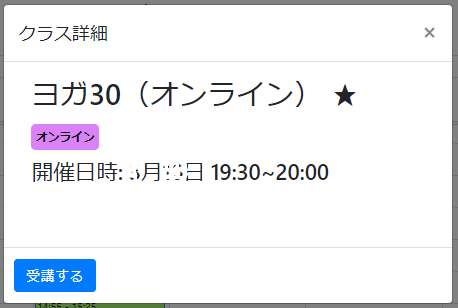
2-3. 予約内容を確認し、「確認へ進む」を押し、予約を確定する
✖を押すと確定せずに終了する
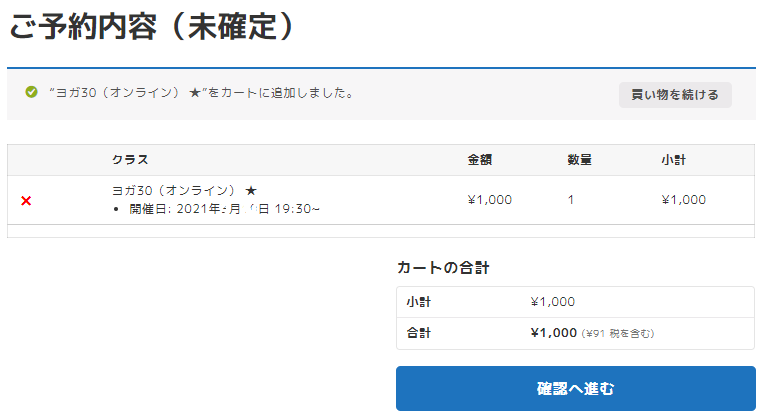
2-4. お支払いで必要事項を記入し、「予約する」ボタンを押す
3.予約を確定する(カード決済)
3-1. お支払いで必要事項を記入し、「予約する」ボタンを押す
(※は必須入力項目)

3-2. 予約が完了し、登録メールアドレスにメールが送付される
4. マイページから予約を確認する
予約の確認方法
4-1. 「マイページ」に入る
4-2. 下にスクロールすると当月以降の予約一覧が表示される
4-2. 「マイページ」の予約一覧からそのクラスを探す
4-3. 「詳細」ボタンをクリックする
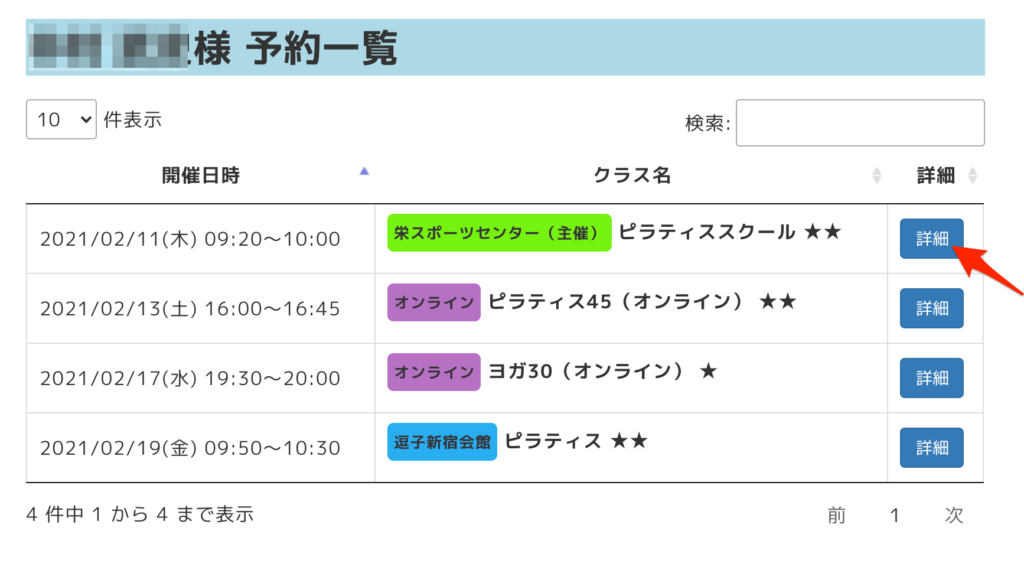
5. オンラインレッスンに参加する
5-1. 「マイページ」の予約一覧からそのクラスを探す
5-2. 「詳細」ボタンをクリックする
5-3. 「Zoomへ参加する」ボタンをクリックする
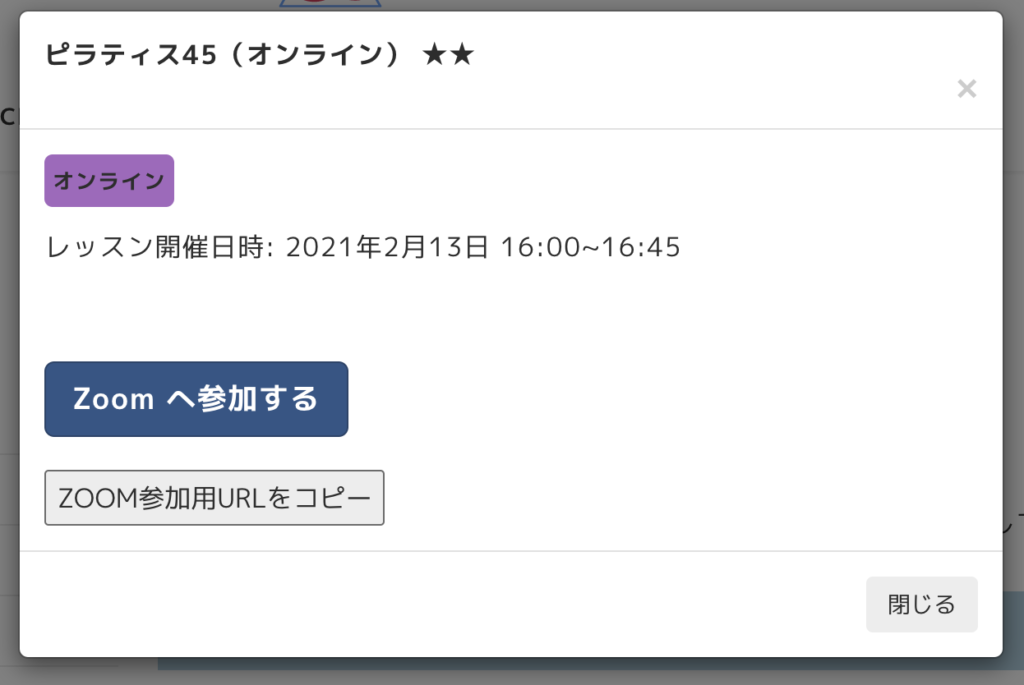
5-4. Zoomアプリが起動するので、接続する。
(Zoomアプリがインストールされていない場合は、インストールしてください。)
